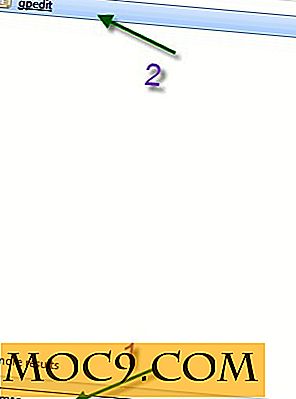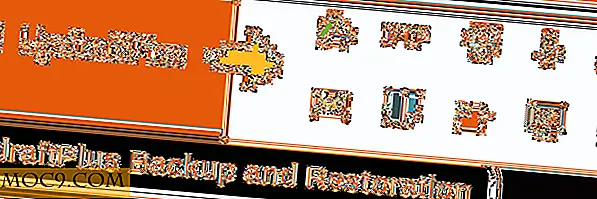So setzen Sie Windows 10 auf die werkseitigen Standardeinstellungen zurück
Im Laufe der Zeit werden die meisten Windows-Systeme träge, manchmal bis zu dem Punkt, an dem wir sie nicht voll ausschöpfen können. Dafür gibt es mehrere Gründe, wie z. B. das Installieren einer Unmenge von Programmen, das nicht korrekte Deinstallieren von Programmen, Viren- oder Malware-Infektionen, Unordnung mit Systemdateien oder Einstellungen usw. Wenn Ihr System praktisch instabil oder unbrauchbar wird, sollten Sie das System zunächst neu installieren und alle Probleme loswerden.
Windows 10 verfügt jedoch über eine integrierte Option, mit der Sie Ihr System auf die werkseitigen Standardeinstellungen zurücksetzen können. Dies ist viel schneller und besser als eine vollständige Neuinstallation des Betriebssystems. Dies ist nicht anders als das, was Sie in Ihrem Mobiltelefon tun. So können Sie Windows auf die werkseitigen Standardeinstellungen zurücksetzen.
Was für ein Reset auf Ihren PC?
Wie ich bereits sagte, ist das Zurücksetzen Ihres Windows-PCs genauso wie das Zurücksetzen Ihres Mobiltelefons. Wenn Sie Ihren Windows 10-Computer zurücksetzen, gehen alle installierten Programme, persönlichen Einstellungen und Konfigurationen verloren. Sie haben jedoch weiterhin die Möglichkeit, Ihre persönlichen Dateien auf Ihrem Laufwerk C zu speichern. Bevor Sie Ihren PC zurücksetzen, sollten Sie nach Möglichkeit immer eine Sicherungskopie der Einstellungen Ihrer persönlichen Einstellungen und Programme erstellen.
Setzen Sie Windows 10 auf Standard-Werkseinstellungen zurück
Das Zurücksetzen von Windows 10 ist sehr einfach und unkompliziert. Klicken Sie zum Starten auf das Symbol Benachrichtigungen in der Taskleiste und wählen Sie dann die Option "Alle Einstellungen".

Scrollen Sie mit dem Einstellungsfenster nach unten und wählen Sie die Option "Update and Security".

Wählen Sie im Fenster "Update and Security" (Update und Sicherheit) die Option "Recovery" (Wiederherstellung) im linken Bereich und klicken Sie dann auf die Schaltfläche "Get started" (Erste Schritte) im Abschnitt "Diesen PC zurücksetzen".

Die obige Aktion bringt Sie zum Bildschirm "Wählen Sie eine Option". Hier werden Ihnen zwei Optionen angezeigt: Entweder Sie können alles entfernen, einschließlich Ihrer persönlichen Dateien, oder Sie können Ihre persönlichen Dateien behalten und alles andere entfernen, wie Ihre installierten Programme und konfigurierten Einstellungen.
Da niemand seine persönlichen Dateien löschen möchte, und nur um auf der sicheren Seite zu sein, wählen Sie die Option "Meine Dateien behalten".

Jetzt wird Ihr Windows-Computer Ihren PC scannen und alle Programme auflisten, die durch den PC-Reset-Prozess entfernt werden. Die gute Sache ist, dass Windows eine Liste aller entfernten Programme speichert und auf die Liste vom Desktop aus zugegriffen werden kann, sobald der Reset-Prozess abgeschlossen ist. Klicken Sie einfach auf "Weiter", um fortzufahren.

In diesem Bildschirm sagt Windows 10, dass es das Betriebssystem Windows 10 neu installieren wird, ohne Ihre persönlichen Dateien und Ordner zu entfernen. Klicken Sie auf die Schaltfläche "Reset", um den Reset-Vorgang zu starten.

Windows startet jetzt das Zurücksetzen und stellt Ihren Windows PC auf die Werkseinstellungen zurück.

Sobald Sie mit dem Zurücksetzen Ihres PCs fertig sind, können Sie auf die Liste der entfernten Programme von Ihrem Desktop aus zugreifen, so dass Sie sie einfach neu installieren können.
Auf der anderen Seite können Sie Ihren PC auch über das Advance Startup-Menü zurücksetzen, auf das Sie während des Systemstarts zugreifen können. Dies ist besonders hilfreich, wenn Sie nicht einmal in Ihr Windows-System booten können. Beachten Sie jedoch bei der Verwendung der Option "Zurücksetzen" im Menü "Erweitertes Startmenü", dass Sie nicht die Option "Vollständiges Reinigen des Laufwerks" auswählen sollten, da dadurch die gesamte Festplatte gelöscht wird.

Kommentieren Sie unten Ihre Gedanken und Erfahrungen zum Zurücksetzen Ihres Windows 10-PCs.